Guia para aqueles que têm problemas com cartão SD ou desejam atualizar para um cartão SD de melhor qualidade para kess v2 5.017 e ktag 7.020 . Ele foi testado e funciona muito bem, alguns usuários o usaram tanto no kess quanto no ktag.
Quando seguir este guia?
Por exemplo, erro de clone kess v2 5.017 “”Arquivo de protocolo inválido”.
Talvez você tenha um arquivo de protocolo incorreto para esta ECU no cartão SD.
A imagem SD precisa ser criada para o cartão SD com número CID.
Coloque todos os arquivos primeiro e depois siga o guia.
DOWNLOAD (Necessário "SELO")
Guia de reparo de cartão SD Kess v2 5017 e Ktag 7020:
Ferramentas/software que você precisará:
Winhex (versão completa é recomendada)
Arquivos Xor
win32diskimager
Os arquivos que usei para fazer meu cartão SD Kess, foram feitos/compartilhados por Svvag2000 (Agradeço muito a ele) e você pode pesquisar online por este tutorial/arquivos (Guia para criação de cartão SD para Kess e Ktag):
Kess_5.017 (imagem SD descriptografada para Kess v2 5.017 )
KTag_7.020 (imagem SD descriptografada para KTag 7.020 )
KeyFileGenerator.cmd (é necessário script para gerar KeyFile)
Nº 1: Insira seu cartão SD no leitor de cartão e abra o WinHex
Nº 2: Pressione F9 e selecione o cartão SD/letra da unidade:

Nº 3: Selecione “Editar – Selecionar tudo”

Nº 4: Selecione “Editar – Preencher Bloco” e certifique-se de que o valor seja “00” – Clique em OK

Dependendo do tamanho do cartão SD e do leitor/sistema, isso pode demorar um pouco. (meu Kingston de 16 Gb demorou 30 minutos, então, pegue algumas cervejas)
Nº 5: Feito isso, você precisa remover o cartão SD, colocar o dispositivo ( Kess v2 / KTag) , conectar ao computador e abrir o KSuite.
Nota: Se você receber o erro “Exceção externa EEFFACE”, não se desespere. Eu também tive. Basta tentar várias vezes, conectar/desconectar a ferramenta do computador ou tentar deixar a ferramenta conectada por alguns minutos, e eles abrem novamente o K-Suite. (Também tive que tentar mais de 10 vezes com um dos meus cartões) Alguns dizem que os protocolos deveriam estar “acinzentados”, mas no meu caso eram normais. Quando tentei “abrir” o protocolo, recebi apenas o aviso “Nenhum protocolo encontrado”. Feito isso, desconecte a ferramenta do computador e remova o cartão SD.
Nº 6: Insira o cartão SD no computador e abra novamente no WinHex (igual ao ponto #2)
Nº 7: Selecione “Editar – Definir Bloco” – Finalizar (escreva os blocos que precisamos selecionar e clique em “OK”)

Estes são os valores dos blocos: 000000D0 – 0000019F
Nº 8: Selecione “Editar – Copiar Bloco – Em Novo Arquivo” (uma janela aparecerá para você salvar este novo arquivo no local desejado)

Nº 9: Então precisamos executar o script/arquivo em lote “KeyFileGenerator.cmd”

Nota: O arquivo “Key” que geramos deve estar no mesmo local que o script/arquivo em lote.
Alguns arquivos serão criados, mas precisamos apenas do “KeyFile.bin”, que deverá ter 127.139.792 bytes.
Nº 10: Formatamos o cartão SD em FAT/FAT32 (acho que vocês não precisam de ajuda nisso)

Nº 11: Copiamos o conteúdo da pasta “Kess_5.017” (imagem SD descriptografada para Kess 5.017) para o cartão SD.

Nº 12: Em seguida, abrimos novamente o cartão SD no WinHex (igual ao #2)

Nota: Agora, supondo que seu SD seja maior que ±122 MB, precisamos “cortar” o arquivo de imagem que acabamos de criar.
Nº 14: Abra no WinHex a imagem que acabamos de criar (se você não fechou, ela já pode estar aberta no WinHex) e repita a mesma operação dos #7 e #8, mas desta vez com os tamanhos de bloco: 0- 793FFFF


Este é o arquivo que precisamos usar combinado com o arquivo “Key” que criamos no item 9. O arquivo deve ter 127.139.792 bytes
Nº 15: Agora abrimos “XorFiles.exe” e selecionamos os arquivos nesta ordem:
Nome do arquivo 1: KeyFile.bin (criado no nº 9)
Nome do arquivo 2: Decrypt_SD.img (criado no nº 14)
FileName 3: Este é o arquivo que precisamos para nosso “Novo cartão SD” – Dê o nome e o local que desejar.
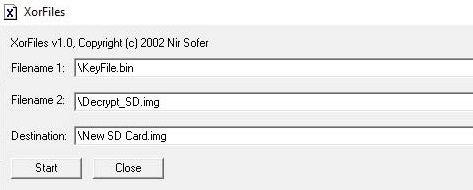
Nº 16: Novo, só precisamos “Escrever” nosso arquivo de imagem no novo cartão SD.
Abra e selecione a unidade que deseja “gravar”, selecione o arquivo de imagem e clique em “Escrever”:
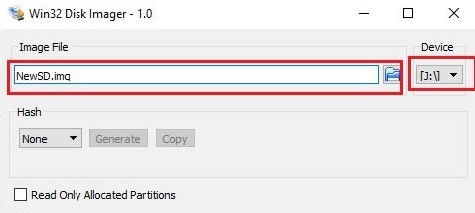
Depois de fazer isso, você pode colocar o cartão SD na ferramenta e está tudo pronto…
(Finalmente, você pode tomar mais algumas cervejas)
NOTA: Não sou o autor de nenhuma das informações compartilhadas neste arquivo. Acabei de montar isso para facilitar a vida de outras pessoas que podem estar achando difícil fazer este cartão SD.
Todos os créditos devem ir para o Autor destes Arquivos (Svvag200), e pelo menos para “pocinas” que me deixaram claro o ponto Nº 14.
Espero que isso funcione para vocês… Felicidades a todos…

onde ta o dowload do arquivos pra baixa?